NieR Automata: Chipy - jak instalować? NieR Automata porady, solucja
Ostatnia aktualizacja: 27 lipca 2021
Na tej stronie poradnika do gry NieR Automata znajdziecie wyjaśnie jak instalować chipy (Plug-in Chips) z menu umiejętności (Skills). Dowiecie się jakie są wymagania i ograniczenia montowania i używania chipów, jak zwiększać pojemność systemu operacyjnego sterowanej postaci oraz jakie problemy mogą pojawić się w trakcie instalowania czipów.
- Korzystanie z czipów - podstawowe informacje
- Pojemność (Storage) - co to jest i jak zwiększać?
- Montowanie czipów
- Wyjmowanie czipów
Korzystanie z czipów - podstawowe informacje
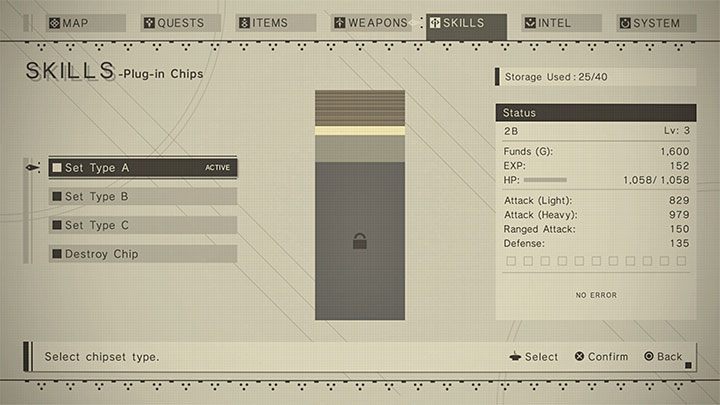
Chipy w NieR Automata najprościej można określić mianem pasywnych umiejętności. Mogą one zwiększać wybrane aktualne statystyki Waszej postaci (np. zadawanie większych obrażeń z użyciem broni białej), a także dodawać nowe, samoczynnie załączające się pasywne zdolności (np. tymczasowa nietykalność po otrzymaniu obrażeń).
Premie do statystyk i nowe zdolności gwarantują tylko te chipy, które są w danym momencie zainstalowane. Wszystkie pozostałe chipy z inwentarza pozostają nieaktywne. Gra pozwala na szczęście na swobodne umieszczanie i wyjmowanie posiadanych czipów, dzięki czemu możecie na bieżąco nimi zarządzać.
W grze obowiązują limity pojemności dla używanych czipów. W skrócie chodzi o to, że będziecie mogli korzystać ze stosunkowo niewielkiej ich liczby i konieczne będzie wybieranie najbardziej pomocnych czipów oraz pozbywanie się tych, które zużywają dużo zasobów. Limit na szczęście można zwiększać i opisaliśmy to w dalszej części strony.
Chipami zarządza się z zakładki Skills, przy czym musicie dodatkowo przejść do pod-menu Plug-in Chips. Możecie przygotować sobie maksymalnie trzy różne zestawy chipów i przełączać się pomiędzy nimi w zależności od upodobań. Jeśli nie chcecie komplikować rozgrywki, to możecie też oczywiście pozostać przy tylko jednym zestawie (np. Type A) i na bieżąco go dopracowywać.
Pojemność (Storage) - co to jest i jak zwiększać?
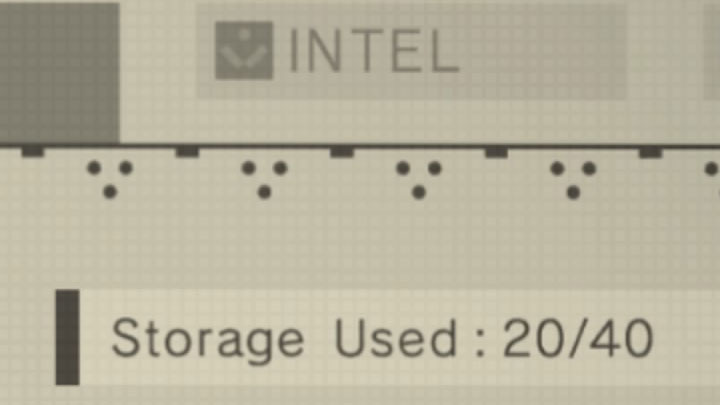
Używanie chipów działa na zasadzie instalowania nowych programów w systemie operacyjnym sterowanego androida. OS ma ograniczoną pojemność (Storage), której nie możecie przekroczyć.
Informacja na temat używanej i maksymalnie dozwolonej pojemności wyświetlana jest w prawym górnym rogu ekranu - początkowo jest to 40.
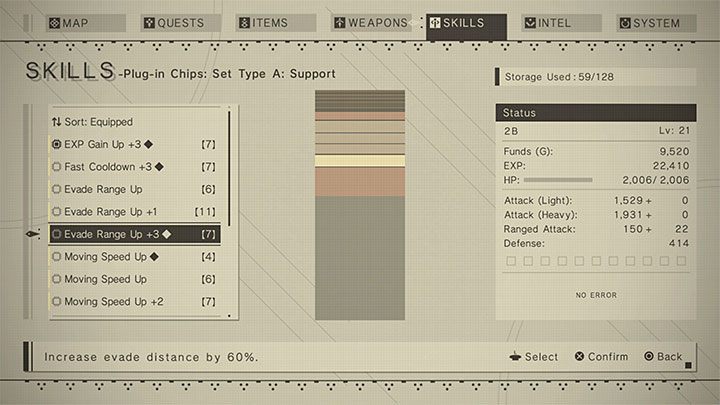
Instalacja każdego nowego chipu wymusza poświęcenie określonej pojemności. Im lepszej jakości czip, tym większe będą jego wymagania - w przykładzie z powyższego obrazka czip zużywa 7 jednostek i posiada jakość +3.
Rozglądajcie się za czipami oznaczonymi czarną ikoną rombu (jak ten na dołączonym obrazku). Oferują one najlepszy stosunek wymagań odnośnie pojemności do skuteczności działania.
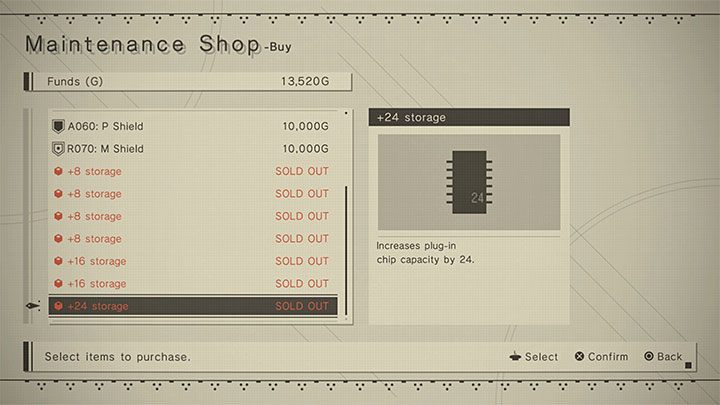
Możecie kupować ulepszenia powiększające domyślną pojemność o nowe sloty. Musicie w tym celu odwiedzić handlarza Maintenance Shop Owner przebywającego w obozie Resistance Camp.
Na liście towarów tego handlarza znajdują się kolejne pozycje z grupy Storage i każda z nich pozwala powiększyć na stałe pojemność systemu operacyjnego. Postarajcie się w miarę możliwości wydawać na te ulepszenia całe złoto gromadzone w początkowych godzinach gry. Pozwoli to Wam zacząć szybciej korzystać z większej liczby czipów i/lub z chipów wyższej jakości z większymi wymaganiami.
Montowanie czipów
Po tym jak znajdziecie się w menu Plug-in Chips możecie zdecydować się na przeglądanie wszystkich posiadanych czipów (All Chips), bądź też przeglądać je kategoriami (systemowe, atak, obrona, wsparcie). Obowiązuje pełna dowolność ich wyboru. Możecie priorytetyzować niektóre kategorie i jednocześnie ignorować te czipy lub całe ich grupy, które Was nie interesują.
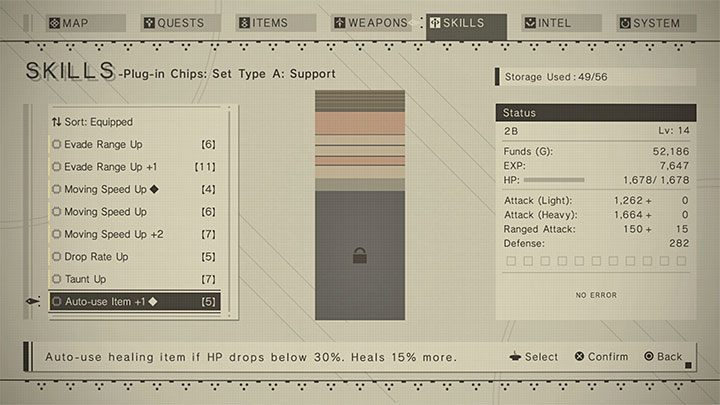
Po podświetleniu jakiegoś czipu możecie go wybrać. Trzeba go następnie umieścić na prawej "wieży" symbolizującej dostępną przestrzeń w systemie operacyjnym. Każdy czip symbolizowany jest przez pasek i im większe wymagania czipu, tym większy będzie pasek.
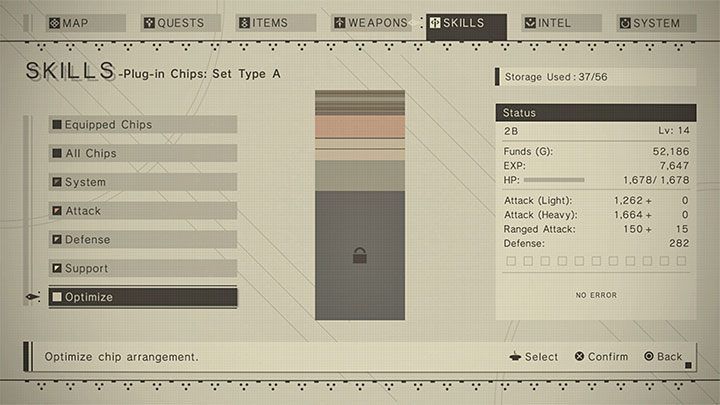
Jeśli macie problemy z umieszczeniem paska w wolnym miejscu skorzystajcie z opcji Optimize, która uporządkuje zainstalowane czipy i ułatwi Wam instalowanie kolejnych.
Jeśli mimo wszystko nie możecie zainstalować czipu, to porównajcie jego wymagania z aktualną dostępną pojemnością. W przykładzie z obrazka mając zajętych 37 z 56 slotów można zainstalować czip, który zużywa nie więcej niż 19 jednostek.
Wyjmowanie czipów
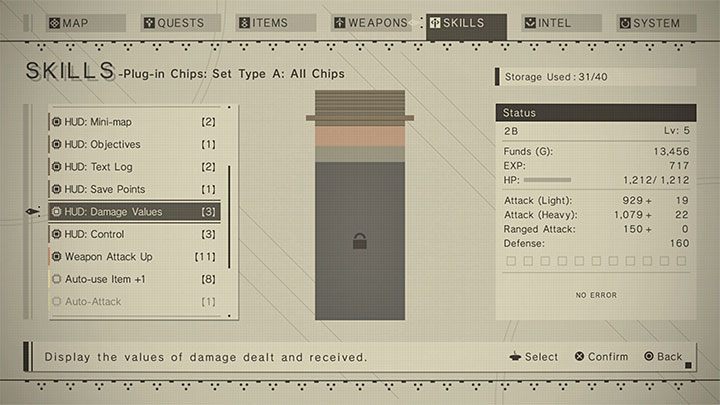
Opisany powyżej proces działa oczywiście w obie strony - możecie wyjmować chipy, których nie potrzebujecie celem zwolnienia przestrzeni. Zainstalowane czipy oznaczane są ikoną na lewo od ich nazwy. Musicie podświetlić taki chip i wybrać z menu opcji odinstalowanie go.
Dodatkowa podpowiedź - Dobrym pomysłem w początkowej fazie rozgrywki może być pozbycie się niektórych czipów powiązanych z HUD-em, tzn. interfejsem użytkownika. Gra po usunięciu każdego chipu z tej kategorii będzie wyświetlała mniej informacji na ekranie (w przykładzie z obrazka przestanie informować o zadawanych obrażeniach), ale zwolni się dzięki temu cenne miejsce na czipy, który realnie mogą pomagać w wygrywaniu walk.
